Làm thế nào để thay đổi tài khoản chủ trên ứng dụng Deco
Bạn có thể thay đổi tài khoản chủ trên ứng dụng Deco mà không cần đặt lại toàn mạng Deco. Đầu tiên, vui lòng nâng cấp Ứng dụng Deco và Firmware Deco lên phiên bản mới nhất.
LƯU Ý:
1). Đối với model Deco không hỗ trợ thay đổi tài khoản chủ, bản cập nhật firmware của chúng sẽ được phát hành trong tương lai. Vui lòng theo dõi trên ứng dụng Deco.
2). Tính năng này sẽ chỉ hủy liên kết mạng được chọn cụ thể. Các mạng khác trong ID TP-Link của bạn sẽ không bị hủy liên kết.
Bước 1. Mở ứng dụng Deco và nhấn vào biểu tượng Internet trên trang Tổng quan -> Nhấn vào góc trên bên phải -> “Thay đổi chủ sở hữu mạng" (“Change Network Owner”)
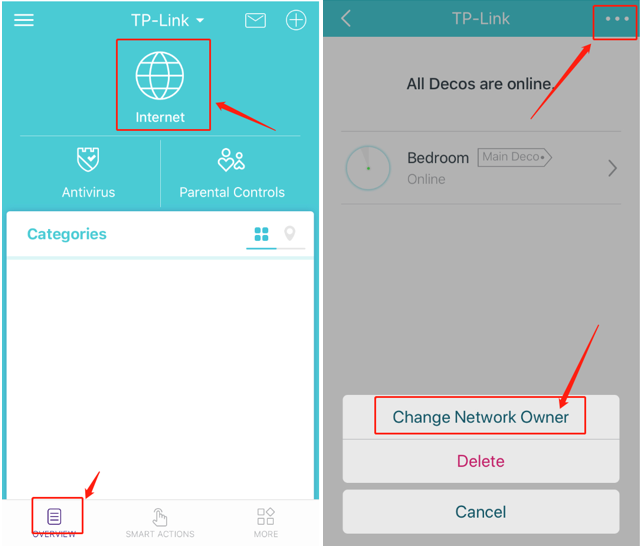
Bước 2. Nhập mật mã cho tài khoản chủ sở hữu hiện tại và nhấn vào “TIẾP THEO”.
Lưu ý: Đó là mật mã mà bạn sử dụng để đăng nhập vào ứng dụng Deco bằng tài khoản chủ sở hữu hiện tại.
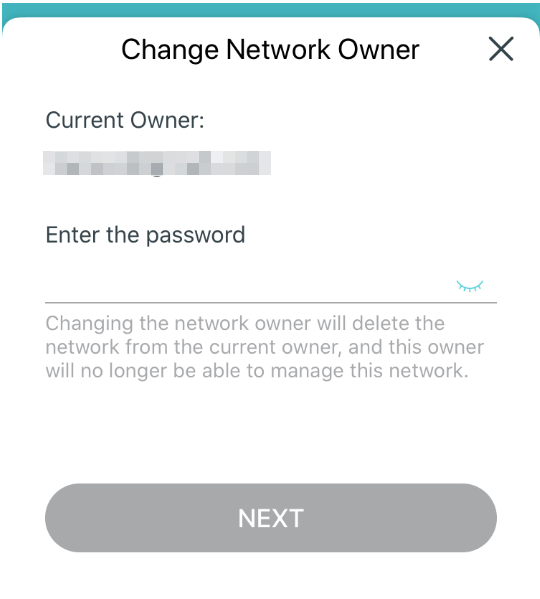
Bước 3. Nhập email hoặc ID TP-Link của Chủ sở hữu mới rồi nhấn vào “XÁC NHẬN” -> nhấn vào “GỬI”. Ứng dụng Deco sẽ gửi một email thông báo đến email của chủ sở hữu mới.
Lưu ý: Nếu email được liệt kê trên trang này không chính xác, vui lòng nhấn vào biểu tượng mũi tên ở phía trên bên trái và quay lại bước trước đó.
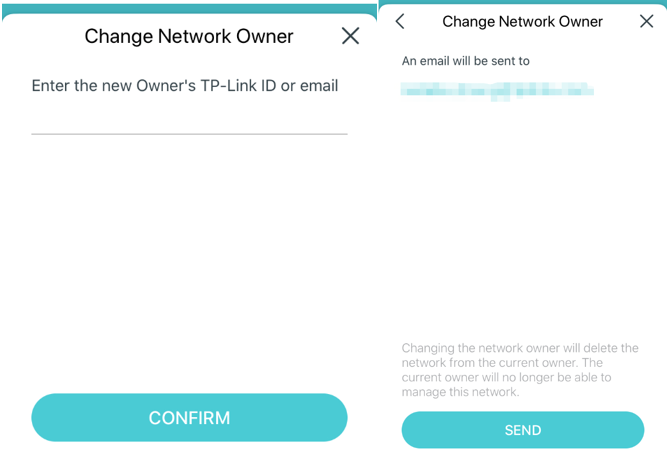
Bước 4. Vui lòng nhấn vào “XONG” để hoàn tất các bước cài đặt.
Lưu ý: Sau đó, ứng dụng Deco sẽ quay trở lại trang “BẮT ĐẦU” và bạn sẽ không thể quản lý mạng này bằng tài khoản chủ sở hữu cũ của mình nữa. Vui lòng đăng xuất khỏi tài khoản hiện tại.
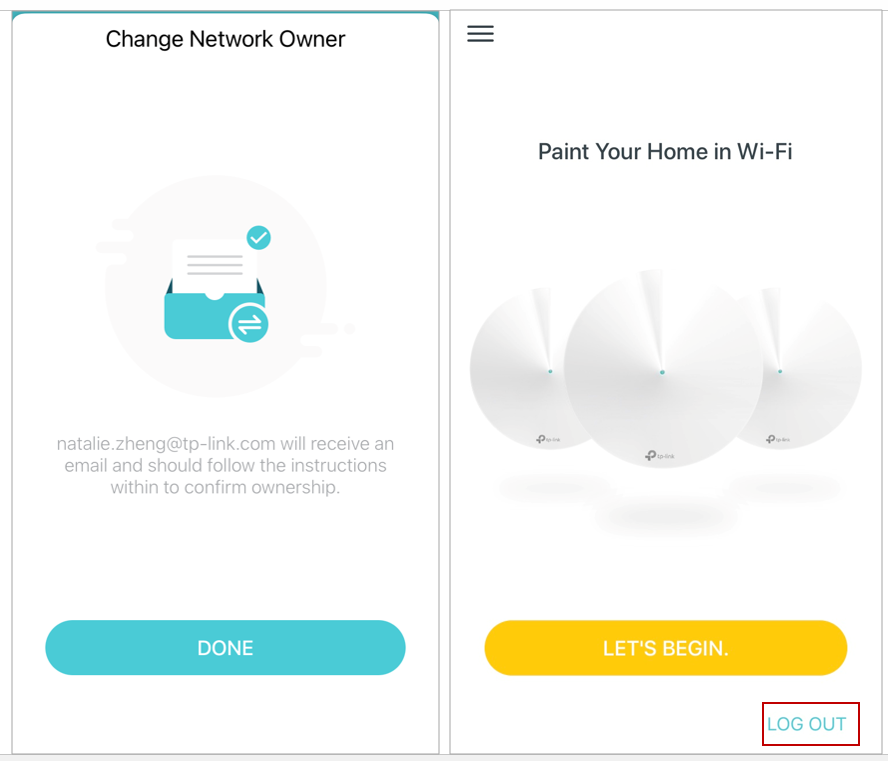
Bước 5. Chủ sở hữu mới sẽ nhận được email gửi từ TP-LINK Cloud <noreply.tp-link.com>, trong đó liệt kê các bước chi tiết để liên kết mạng deco với tài khoản chủ sở hữu mới. Chỉ cần làm theo các bước và cuối cùng, bạn sẽ có thể đăng nhập và quản lý hệ thống Deco bằng tài khoản chủ sở hữu mới của mình.
Dưới đây là nội dung e-mail:
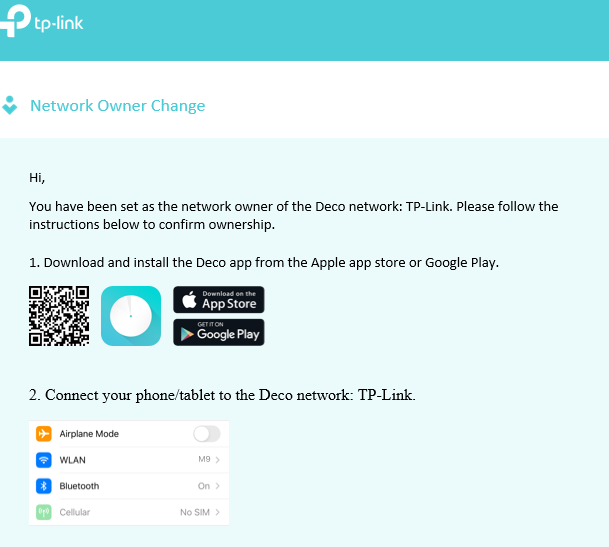
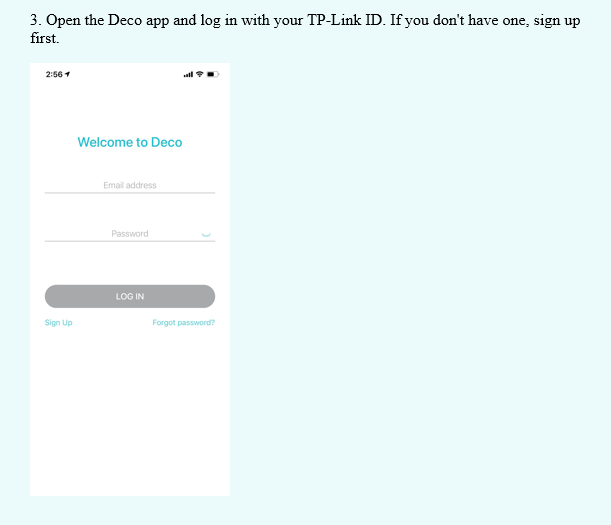
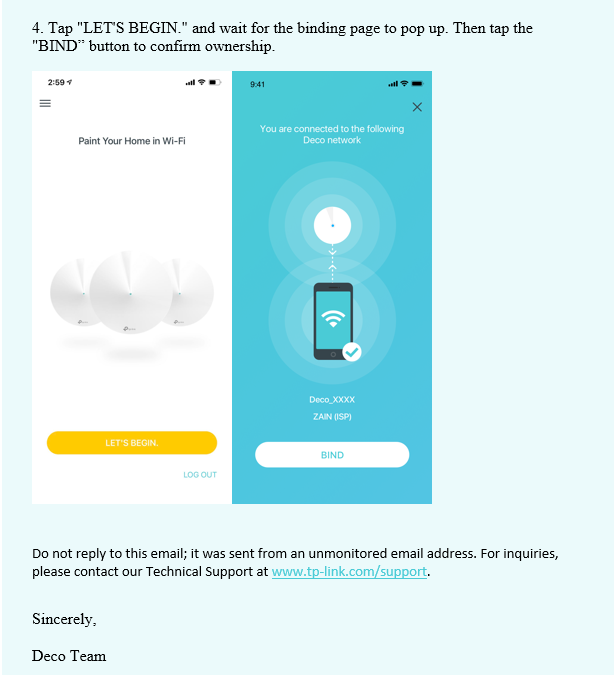
Câu hỏi thường gặp này có hữu ích không?
Phản hồi của bạn giúp cải thiện trang web này.